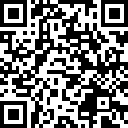1- Créer un compte
1-1 Pour publier un article ou un commentaire il est nécessaire de créer un compte
1-2 Créer le profil
1-3 Modifier mon profil
2- Publication d'un article
2-1 Le menu "notifications publiques"
2-2 L'éditeur
2-2-1 Onglet "contenu" de l'éditeur
2-2-2 Onglet "publication" de l'éditeur
3- Retrouver ou modifier une publication après sauvegarde
3-1 Retouver une publication
3-2 Modifier une publication
4- Envoyer un document (au format image)
5- Accès aux documents de la Nation Universelle des Êtres Humains
6- Quitter la nation humaine
______________________________________________
1- Créer un compte
1-1 Pour entrer dans la nation humaine et pour publier un article ou un commentaire il est nécessaire de créer un compte :
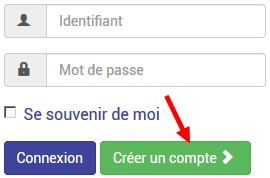
1-2 Créer le profil :
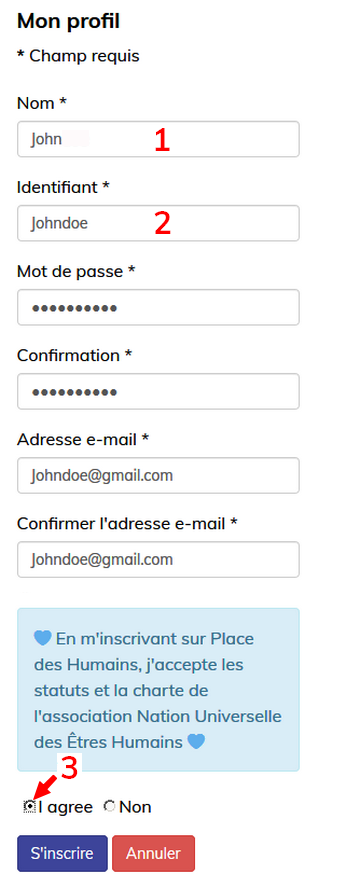 Remplir correctement les champs :
Remplir correctement les champs :
1 -> le Nom sera affiché comme Nom d'auteur de ta publication.
2 -> l'identifiant ou pseudo sera utilisé pour la connexion au site et affiché pour les commentaires. Il peut être identique au Nom.
Le nom ou l'identifiant ne doivent pas contenir d'espaces au début ou à la fin, ni les caractères suivants : < > \ " ' % ; ( ) & et comporter au moins 2 caractères.
3 -> Cocher "I agree" (j'accepte)
puis cliquer sur "S'inscrire"
⚠️ Ensuite, tu reçois un e-mail de confirmation contenant un lien sur lequel tu dois cliquer avant la première connexion au site.
Si tu ne vois pas l'e-mail de confirmation dans ta boite de réception il est possible qu'il soit dans les spam/indésirables. Dans ce cas, il faudra placer les e-mails venant de placedeshumains.com en "non-spam".
1-3 Modifier mon profil :
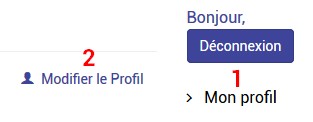 1 -> Une fois connecté au site clique sur mon profil.
1 -> Une fois connecté au site clique sur mon profil.
2 -> Puis sur "modifier le profil"
Tu peux modifier ton nom, mot de passe, adresse mail et d'autre infos personnelles.
Pour modifier ton identifiant (nom d'utilisateur), tu dois contacter l'administrateur du site.
______________________________________________
2- Publication d'un article
2-1 Le menu "notifications publiques" :
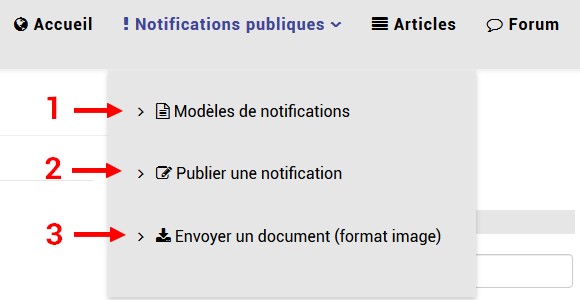 1 -> Tu peux choisir un modèle de notification (en copiant le modèle : selection puis Ctrl+C) ou publier ton propre texte.
1 -> Tu peux choisir un modèle de notification (en copiant le modèle : selection puis Ctrl+C) ou publier ton propre texte.
2 -> Une fois enregistré et connecté au site tu peux cliquer sur "publier un notification" dans le menu "notifications publiques" pour accéder à l'éditeur.
3 -> Tu peux envoyer un document au format image qui sera ajouté manuellement à ta publication par l'administrateur.
2-2 L'éditeur
2-2-1 Onglet "contenu" de l'éditeur :
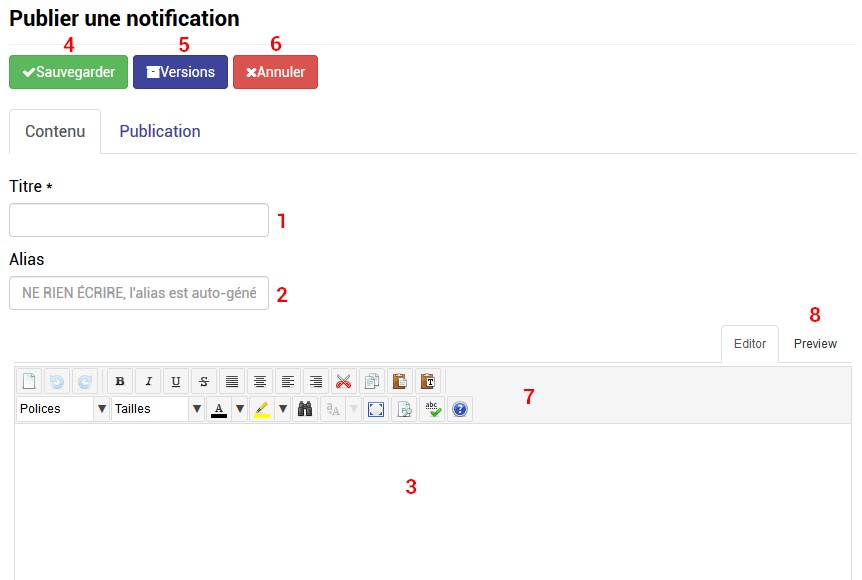 1 -> Obligatoire, c'est le titre qui sera affiché dans la liste des notifications publiques. Tu peux ajouter la date de publication ou une référence personnelle. Ex : "Notification publique jjmmaaaa" ou "proclamation irrévocable de mes droits jjmmaaaa".
1 -> Obligatoire, c'est le titre qui sera affiché dans la liste des notifications publiques. Tu peux ajouter la date de publication ou une référence personnelle. Ex : "Notification publique jjmmaaaa" ou "proclamation irrévocable de mes droits jjmmaaaa".
2 -> Ne rien écrire dans la case "alias", l'alias est généré automatiquement dès la première sauvegarde.
3 -> Zone d'édition, tu peux y coller ton modèle (Ctrl+V) puis n'oublie pas de remplacer les mentions en rouge du modèle par tes informations personnelles.
4 -> Pour enregister ta publication clique sur "sauvegarder". Ta publication est alors visible par tous les visiteurs dans la liste des notifications publiques.
5 -> Tu peux récupérer jusqu'à 5 anciennes versions de ta publication en cliquant sur "versions".
6 -> Annuler et sortir de la page de publication.
7 -> Barre d'outils pour modifier le texte et la mise en page.
8 -> Prévisualisation : pour te donner une idée de la mise en page de ta publication.
2-2-2 Onglet "publication" de l'éditeur :
 Dans l'onglet "publication" tu peux modifier le statut :
Dans l'onglet "publication" tu peux modifier le statut :
1 -> Article publié : visible sur le site par tous les visiteurs.
2 -> Article dépublié : visible seulement par toi dans la liste des notifications publiques, si tu es connecté au site.
3 -> Article archivé : visible seulement par toi dans la liste des notifications publiques, si tu es connecté au site.
4 -> Article supprimé : il ne sera plus visible dans la liste des notifications publiques, ni par les visiteurs, ni par toi, même si tu es connecté au site. Toutefois tu peux utiliser le formulaire de contact pour demander la restauration de ta publication par l'administrateur dans un délai de 15 jours.
5 -> Pour valider le statut sélectionné il faut cliquer sur "sauvegarder".
______________________________________________
3- Retrouver ou modifier une publication après sauvegarde
3-1 Retouver une publication :
3-1-1 Via la liste des notifications publiques :
 Les publications sont listées sur la page "notifications publiques". Les publications les plus récentes sont en tête de liste.
Les publications sont listées sur la page "notifications publiques". Les publications les plus récentes sont en tête de liste.
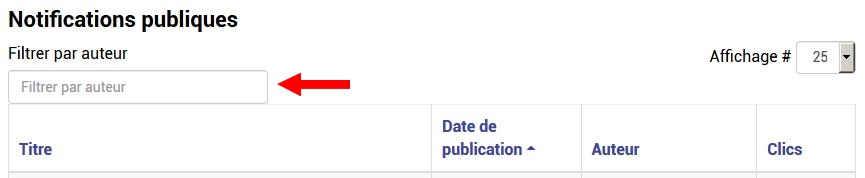 Tu peux retrouver facilement ta publication en entrant ton Nom d'auteur + entrée.
Tu peux retrouver facilement ta publication en entrant ton Nom d'auteur + entrée.
3-1-2 Dans le menu de droite après connexion :
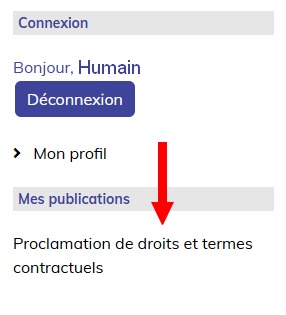
3-2 Modifier une publication :
3-2-1 Modifier une publication à partir de la liste :
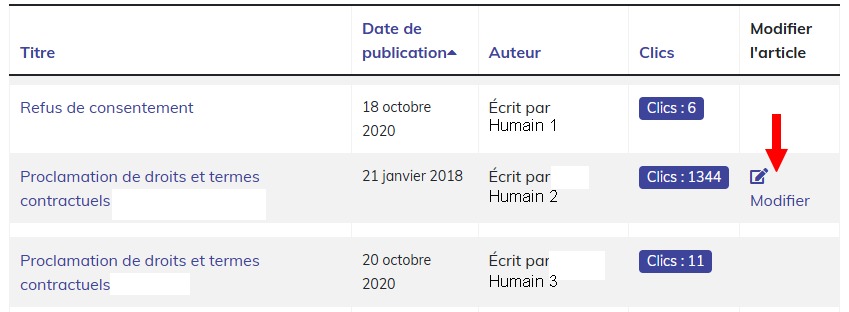 En étant connecté au site, clique sur "Modifier" dans la colonne "Modifier l'article" qui est visible sur la page des notifications publiques.
En étant connecté au site, clique sur "Modifier" dans la colonne "Modifier l'article" qui est visible sur la page des notifications publiques.
3-2-2 Modifier une publication à partir de la page de la publication :
 1 -> clique sur la roue dentée.
1 -> clique sur la roue dentée.
2 -> clique sur "modifier"
______________________________________________
4- Envoyer un document (au format image)
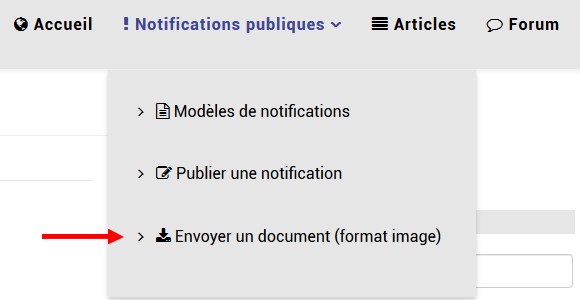 Pour envoyer un document (format image jpg, jpeg, png, gif) à ajouter à ta publication, clique sur "envoyer un document" dans le menu "notifications publiques".
Pour envoyer un document (format image jpg, jpeg, png, gif) à ajouter à ta publication, clique sur "envoyer un document" dans le menu "notifications publiques".
👉 Pour publier une ou des images, crée une publication sans contenu.
👉 L'image est ajoutée manuellement par l'administrateur du site, en général dans les 24 heures (48 h max.).
👉 Sans instructions préalables, l'image sera placée au début de la publication et sur toutes les publications de l'auteur.
👉 Idéalement, la taille de l'image est de 900 pixels de large.
______________________________________________
5- Accès aux documents de la Nation Universelle des Êtres Humains
Pour accéder aux documents de la NUEH il faut être connecté au site.
Une fois connecté l'onglet "Documents" apparait dans le menu principal :

______________________________________________
6- Quitter la nation humaine
Connecte-toi au site et clique sur Mon profil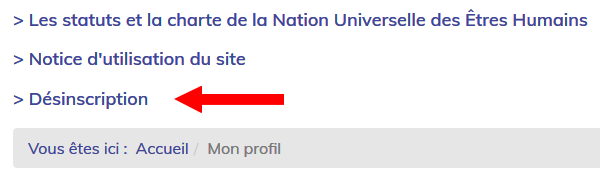 En bas de la page clique sur Désinscription
En bas de la page clique sur Désinscription
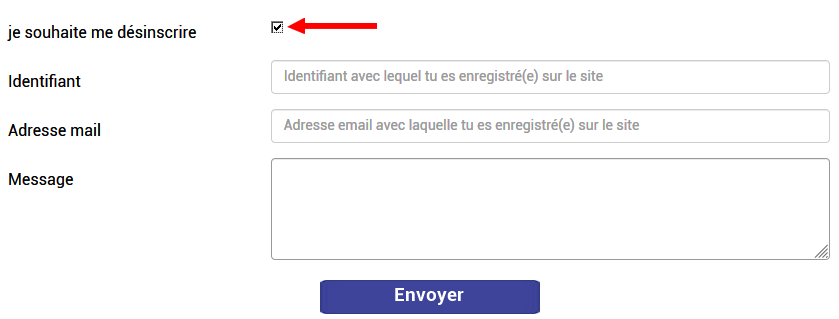 Coche "Je souhaite me désinscrire".
Coche "Je souhaite me désinscrire".
Ensuite tu entres ton identifiant et ton adresse email, les mêmes que ceux utilisés pour l'inscription.
Une fois le formulaire complété tu cliques sur "Envoyer".
L'administrateur supprime ton compte et tes publications au plus vite (48h max).